w10内存开机占用一半怎么回事 win10开机占用一半内存如何解决
时间:2021-05-31作者:huige
内存对于电脑是很重要的,当内存占用过多的话,就会导致电脑运行速度缓慢,可是近日有w10正式版系统用户发现电脑才开机,内存就占用一半了,不知道这是怎么回事,针对win10开机占用一半内存这个问题,小编给大家整理了解决方法,跟着小编一起来看看吧。
具体步骤如下:
1、按键盘上的win+R打开运行。

2、输入services.msc。
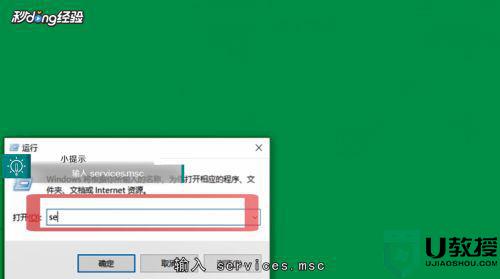
3、点击确定进入服务。
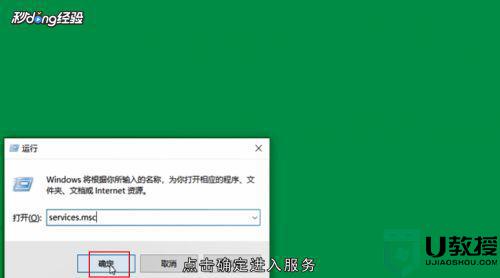
4、找到Windows update服务。
5、右击打开属性。
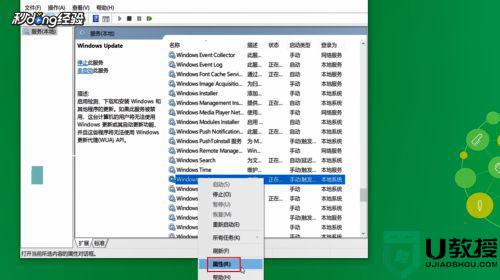
6、在启动类型中选择禁用。
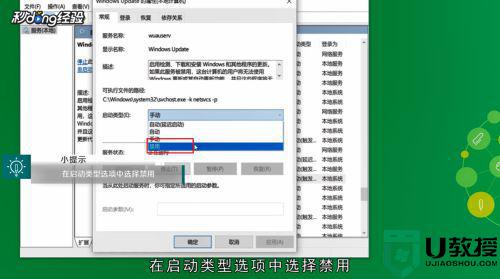
7点击确定即可。

以上给大家讲解的便是w10内存开机占用一半的详细解决方法,有碰到一样情况的用户们可以采取上面的方法步骤来进行解决吧。

